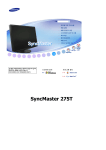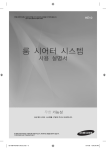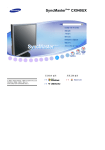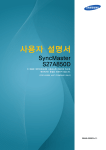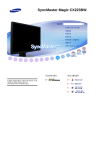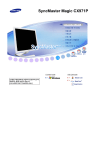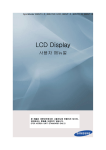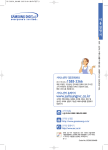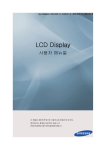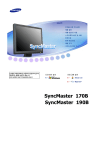Download Samsung 305T User Manual
Transcript
SyncMaster 305T
표기법
이 표시를 무시하고 취급하면 사람이 사망하거나 중상을 입을 가능성이 있고,
물질적 손해가 발생할 수 있다는 내용을 표시하고 있습니다.
금지를 나타냅니다.
반드시 지켜야 할 것을 나타냅니다.
분해 금지를 나타냅니다.
전원 플러그를 콘센트에서 반드시
분리할 것을 나타냅니다.
접촉 금지를 나타냅니다.
감전 예방을 위한 접지를 나타냅니다.
전원 관련
모니터를 장시간 사용치 않을 경우에는 절전상태(DPMS)로 동작하도록
PC를 설정하기 바랍니다.
화면보호기를 동작시킬 경우는 움직이는 동화상 모드로 설정하기 바랍니다.
손상된 전원선이나 플러그, 헐거운 콘센트는 사용하지 마세요.
z
감전, 화재가 발생할 수 있습니다.
전원선 부분을 잡아당겨 빼거나 젖은 손으로 플러그를 만지지 마세요.
z
감전, 화재가 발생할 수 있습니다.
반드시 접지가 된 콘센트에 전원 플러그를 연결하세요.
z
전기적 쇼크(감전) 및 상해를 입을 수 있습니다.
전원 플러그가 흔들리지 않도록 안쪽 끝까지 정확히 꽂아 주세요.
z
접속이 불완전한 경우는 화재의 원인이 될 수 있습니다.
전원 플러그 및 전원선을 무리하게 구부리거나, 무거운 물건에 눌려
망가지지 않도록 하세요.
z
감전, 화재가 발생할 수 있습니다.
한 개의 콘센트에서 여러 개의 연장 콘센트나, 전원 플러그를 연결하여
사용하지 마세요.
z
화재의 위험이 있습니다.
모니터 사용 중에 전원선을 제거하지 마세요.
z
분리할 때 발생하는 전기충격으로 모니터가 손상될 수 있습니다.
전원플러그의 핀과 접촉부에 먼지가 쌓인상태로 사용하지 마세요.
z
z
전원 플러그의 핀과 접촉 부분에 먼지가 묻어 있으면 마른 천으로 잘 닦아 주세
요.
감전, 화재의 위험이 있습니다.
설치 관련
일반 사용 조건이 아닌 특수한 장소†에 설치된 제품은 주변 환경의 영향으로
심각한 품질 문제가 발생할 수 있으므로 설치 전 반드시 당사 서비스
엔지니어에게 확인 후 설치 바랍니다.
†미세먼지가 많이 발생하는 곳, 화학물질을 사용하는 곳, 온도가 너무 높거나
낮은 곳, 습기가 많은 곳, 장시간 연속적으로 사용하는 공항, 역 등의 장소 등
습기 또는 먼지가 많은 곳에는 설치하지 마세요.
z
내부로 들어가면 감전, 화재의 위험이 있습니다.
제품을 이동시 떨어뜨리지 마세요.
z
고장 및 상해를 입을 수 있습니다.
장식장 또는 선반 위에 설치할 때 모니터 받침대의 앞쪽 끝부분이 밖으로
나오지 않도록 하세요.
z
제품낙하로 인한 고장 및 상해를 입을 수 있습니다.
불안전한 곳이나 제품보다 작은 받침대 위에 설치하지 마세요.
z
어린이가 놀다가 건드리면 제품이 떨어져 어린이가 다칠 수 있습니다.
수평으로 안정된 곳에 설치하세요.
마루 위에 설치하지 마세요.
z
어린이가 넘어뜨릴 수 있습니다.
촛불, 모기향, 담뱃불 등을 제품 위에 올려놓거나 열기구와 가까운
곳에 설치하지 마세요.
z
화재의 위험이 있습니다.
전원선을 열기구 근처에 근접하지 않도록 하세요.
z
전원선의 피복이 녹아서 화재, 감전의 원인이 될 수 있습니다.
책장이나 벽장 등 통풍이 나쁜 협소한 장소에 제품을 설치하지 마세요.
z
내부 온도 상승으로 인한 화재의 원인이 될 수 있습니다.
제품을 놓을 때 살며시 놓으세요.
z
고장 및 상해를 입을 수 있습니다.
제품 앞면을 바닥에 놓지 마세요.
z
TFT-LCD 표면이 손상될 수 있습니다.
벽걸이 부착 공사는 전문업체에 맡기세요.
z
z
비전문가에 의한 공사로 상해를 입을 수도 있습니다.
반드시 지정된 붙박이 장치를 사용하세요.
제품 설치시 벽면으로부터 일정거리(10cm 이상) 이상을 두어 통풍이 잘
되도록 하세요.
z
제품 내부의 온도 상승으로 인하여 구성부품의 수명 및 성능에 영향이
있을 수 있습니다.
제품을 포장하는 비닐 포장지는 아이들의 손이 닿지 않도록 보관하세요.
z
z
포장비닐은 아이가 잘못하여 사용할 경우 질식의 우려가 있습니다.
어린이가 가지고 놀지 못하게 하세요.
청소 및 사용
모니터 외관을 깨끗이 하시려면,
모니터 외관에 직접 세척제를 뿌리지 마세요.
z
직접 분사하실 경우 기구물 변색, 갈라짐, LCD 패널 면의 벗겨짐 등이 발생할
확률이 그렇지 않을 경우에 비해 매우 높아지게 됩니다.
부드러운 천에 반드시 "추천 세척제"를 묻힌 후 닦아주세요.
z
z
부득이 당사 추천 세척제 사용이 어려울 경우에는, 사용하고자 하는 세척제를
물과 1:10 비율로 희석하여 사용해 주시기 바랍니다.
당사 추천 세척제는 인터넷 홈페이지를 방문하시면 확인할 수 있습니다.
http://www.sec.co.kr/monitor > 고객지원 > 제품별 FAQs > 컴퓨터 &
주변기기 (모니터) > 제목 창에 "세척"을 적고 조회하시면 관련 내용을
보실 수가 있습니다.
전원 플러그의 핀과 접촉 부분에 먼지가 묻어 있으면 마른 천으로 잘 닦아
주세요.
z
감전, 화재의 위험이 있습니다.
청소를 할 때에는 반드시 전원선을 빼 주세요.
z
감전, 화재의 원인이 될 수 있습니다.
제품을 청소할 때에는 전원선을 빼고 부드러운 마른 헝겊으로 닦아주세요.
z
왁스, 벤젠, 알코올, 신나, 모기약, 방향제, 윤활제, 세정제 등의 화학약품을 사
용하지 마세요.
1년에 한번쯤은 내부청소를 서비스센터나 고객상담실에 상담하세요.
z
제품 내부에 먼지가 낀 채로 오랫동안 청소하지 않으면 화재, 고장의 원인이
될 수 있습니다.
기타
사용자 임의로 절대 분해수리, 개조하지 마세요.
z
z
감전, 화재의 위험이 있습니다.
수리가 필요할 때는 서비스센터로 연락하세요.
모니터에서 이상한 소리, 연기가 나면 즉시 전원 플러그를 빼고
서비스센터로 연락하세요.
z
감전, 화재가 발생할 수 있습니다.
기름, 연기, 습기가 많은 곳, 물(빗물)이 튀는 곳, 차량에 설치하지 마세요.
z
z
화재나 감전사고의 원인이 될 수 있습니다.
특히 눈, 비 등이 내리는 옥외나 물가에서의 사용은 가급적 삼가세요.
떨어뜨리거나 케이스가 파손된 경우에는, 제품의 전원을 끄고 전원 플러그를
뽑은 후 서비스센터로 연락하세요.
z
그대로 사용하면 화재, 감전의 원인이 될 수 있습니다.
천둥, 번개가 치거나 집을 비우는 등 오랜 시간 사용하지 않을 때는 전원
플러그를 빼주세요.
z
이상동작으로 감전, 화재, 발생할 수 있습니다.
모니터의 전원선이나 신호케이블만 잡고 이동 및 잡아끌지 마세요.
z
케이블 손상으로 고장 및 감전, 화재가 발생할 수 있습니다.
전원선이나 신호케이블만 잡고 모니터를 전후, 좌우로 움직이지 마세요.
z
케이블 손상으로 고장 및 감전, 화재가 발생할 수 있습니다.
통풍구를 커버로 덮지 마세요.
z
통풍이 되지 않으면 고장 및 화재가 발생할 수 있습니다.
모니터 위에 물이 담긴 그릇, 약품, 작은 금속류 등을 올려놓지 마세요.
z
z
고장 및 감전, 화재의 위험이 있습니다.
제품 내부에 이물질이 들어갔을 경우 전원 플러그를 빼고 서비스센터로
연락하세요.
가연성 스프레이, 인화성 물질 등을 제품과 가까운 곳에서 사용하거나
보관하지 마세요.
z
인화성 물질 취급 부주의로 인한 폭발, 화재의 원인을 제공할 수 있습니다.
모니터 외부 구멍으로 쇠붙이(젓가락, 철재류) 등을 넣지 마세요. 특히
어린이들에게 주의시켜 주세요.
z
감전 및, 화재, 인체 상해를 입을 수 있습니다.
제품 통풍구나 헤드폰, A/V 단자에 젓가락, 철사, 송곳 등의 금속물이나,
종이, 성냥 등의 불에 타기 쉬운 물건을 집어넣지 마세요.
z
감전, 화재의 원인이 될 수 있습니다. 제품 내부에 물 또는 이물질이
들어갔을 경우 반드시 기기 본체의 전원을 끄고 전원플러그를
콘센트에서 뺀 후 서비스센터로 연락하세요.
장시간 고정된 화면으로 사용시 잔상 또는 얼룩불량이 발생할 수도
있습니다.
z
모니터를 장시간 사용치 않을 경우에는 절전모드나 화면보호기를
움직이는 동화상 모드로 설정하기 바랍니다.
해상도 및 주파수를 제품에 맞게 설정해서 사용하세요.
z
시력이 나빠질 수 있습니다.
30형(75cm 화면) - 2560 x 1600
모니터 화면을 너무 가까이에서 지속적으로 사용하면 시력이 나빠질 수
있습니다.
모니터를 1시간 사용 후 5분 이상 눈의 휴식을 가지세요.
눈의 피로를 덜어 줍니다.
흔들리는 선반이나 경사진 장소 등 불안정한 장소 및 진동이 심한 곳은
사용하지 마세요.
z
제품낙하로 인한 고장 및 상해를 입을 수 있습니다. 진동이 많은 곳에서
사용하면 제품의 수명이 짧아지거나 화재의 원인이 될 수 있습니다.
모니터를 옮기는 경우에는 반드시 전원을 끄고 전원 플러그를 콘센트로부터
빼 주세요. 또한, 안테나선, 타 기기 연결선 등 외부의 접속코드를 뺀 것을
확인한 후에 옮겨주세요.
z
전원선을 빼지 않은 상태로 옮길 경우 선이 손상되어 화재, 감전의
원인이 될 수 있습니다.
제품을 들어서 운반할 때에는 2명 이상이 안전하게 운반하세요.
z
제품 낙하시 고장 및 상해를 입을 수 있습니다. .
어린이가 제품에 매달리거나 위에 올라가지 않도록 하세요.
z
제품이 쓰러지면 다치거나 사망할 수 있습니다.
제품을 오랜 시간 사용하지 않을 때에는 전원선을 빼 주세요.
z
먼지가 쌓여 발열, 발화 및 절연 열화에 의한 감전, 누전 화재의 원인이 될
수 있습니다.
제품 위에 어린아이가 좋아하는 장난감, 과자 등 물건을 올리지 마세요.
z
어린이가 장난감, 과자 등을 내리려고 제품에 매달리다 물건이 떨어지거나
제품이 넘어져 다치거나 사망할 수 있습니다.
모니터의 올바른 사용자세
모니터를 사용할 때 올바른 자세로 사용하세요.
z
z
z
z
z
z
z
등은 똑바로 세우세요.
눈과 화면과의 거리는 45~50cm, 화면보다 조금 위에서 내려보시고
화면은 시선의 정면으로 위치하게 해주세요.
모니터는 뒤쪽으로 10~20도 정도 기울게 하고 모니터의 화면 높이
는 눈높이보다 약간 낮게 조정하세요.
화면에 반사광이 생기지 않도록 각도를 조정하세요.
팔은 겨드랑이와 수직이 되게 하고 손등과 수평을 유지하세요.
팔꿈치는 90도 각도를 유지하세요.
무릎은 90도 이상의 각도를 유지하면서 발 뒤꿈치가 바닥에서 떨어
지지 않고 팔이 심장보다 아래에 있도록 높이를 조정하세요.
구성품이 모두 들어 있는지 확인한 후 누락된 제품이 있으면 구입한 대리점으로 연락해 주세요.
구성품 이외의 별매품을 구입하려면 서비스센터로 연락하세요.
구성품
설명서
모니터 설치안내서
케이블
제품 보증서
사용자 설명서
DVI-D (Dual link) 케이블
전원선
별매품
USB 케이블
(A-B 형식 케이블)
앞면
밝기 버튼 [ ]
화면밝기를 조정합니다.
▼ : 화면이 점점 어두워집니다.
▲ : 화면이 점점 밝아집니다.
전원 버튼 [ ]/
전원표시등
화면을 켜고 끌 때 누릅니다./
정상 작동시 파란색 불이 켜집니다.
절전 기능에 대한 자세한 내용은 제품규격의 절전 기능을 참조하세요. 모니터를 장시간 사용하지
않을 때에는 전력 소비를 줄이기 위해 전원선을 뽑아 두는 것이 좋습니다.
뒷면
(모니터 뒷면의 형상은 구입하신 제품에 따라 약간씩 다를 수 있습니다.)
1.
DOWN :
모니터의
DOWN 포트와 USB를 지원하는 외부기기를 USB 케이
블로 연결합니다.
z
z
2.
UP :
모니터의
합니다.
DOWN 을 사용하기 위해서는
UP을 컴퓨터에
연결해야 합니다.
UP 포트와 컴퓨터 USB 포트를 연결하실 때에는
반드시 모니터 구입시 드리는 UBS케이블을 사용하세
요.
UP 포트와 컴퓨터의 USB 포트를 USB 케이블로 연결
DVI IN
DVI-D (Dual link) 케이블로 모니터와 컴퓨터를 연결합니다.
z
z
DVI-D (Dual link)는 DVI-D (single link)보다 두 배의
속도와 신호의 품질 향상을 기대할 수 있습니다.
본 제품의 최상의 품질과 속도를 사용하시려면 반드시
DVI-D (Dual link) Cable을 사용하셔야 합니다.
1. ON [ | ] / OFF [O]
모니터의 전원을 켰다 끌 수 있습니다.
2. POWER
전원선을 연결하여 사용합니다.
도난 방지용 잠금장치
공공 장소에서도 안심하고 사용할 수 있도록 하는 도난 방지용 장치
입니다.
(잠금장치의 구입은 별도로 하셔야 합니다.)
잠금장치 구입시 사용 방법은 구입처에 문의하세요.
스탠드 고정핀
모니터를 위아래로 이동하려면 스탠드에 있는 고정핀을 제거합니다.
케이블 연결에 대한 자세한 내용은 케이블 연결 항목을 참고하세요.
케이블 연결
1.
전원선을 220V 또는 110V 전용 콘센트에 꽂아 사용하세요.
(전압은 자동으로 조절됩니다.)
2.
DVI-D (Dual link) 케이블로 모니터의 DVI IN 단자와 컴퓨터의 DVI 단자를 연결하세요.
[DVI IN]
컴퓨터와 연결이 끝나면 전원을 켜고 사용하실 수 있습니다.
USB와 연결하기
마우스, 키보드, 메모리스틱, 외장 하드 등 USB를 지원하는 장치를 PC에 연결하지 않고
모니터의
DOWN에 연결하여 간편하게 사용할 수 있습니다.
모니터의
모니터의
단자는 USB 2.0, Hi-speed를 지원합니다.
High speed
Full speed
Low speed
데이터 전송 속도
480 Mbps
12 Mbps
1.5 Mbps
소비전력
2.5W
(최대, each port)
2.5W
(최대, each port)
2.5W
(최대, each port)
UP 단자와 PC의 USB 단자를 USB 케이블로 연결합니다.
DOWN 단자를 사용하기 위해서는
결해야 합니다.
UP단자와 업스트리밍용 USB 케이블을 PC에 연
UP 단자와 PC의 USB 단자를 연결하실 때에는 반드시 모니터 구입시 드리는 USB 케이블을
사용하세요.
모니터의
DOWN 단자와 USB를 지원하는 외부기기를 USB 케이블로 연결합니다.
사용방법은 외부기기를 PC에 연결하여 쓰실 때와 같습니다.
z
z
z
z
키보드, 마우스를 연결하여 사용 가능합니다.
미디어 기기의 파일 실행이 가능합니다.
(미디어 기기의 예 : MP3, 디지털 카메라 등등)
저장장치의 파일실행, 이동, 복사 및 삭제가 가능합니다.
(저장장치의 예 : 외장메모리, 메모리카드 리더기, 하드형 MP3 등등.)
기타 컴퓨터와 연결할 수 있는 USB 지원 제품 모두 사용 가능합니다.
z
z
z
z
모니터의
DOWN에 연결하실 때에는 각 외부기기의 구성품에 해당하는 케이블로 연결
하세요.
(케이블 구입 및 외부기기 관련 문의는 각 해당 제품 서비스센터로 하세요.)
각 기기에 정해진 규격품 이외의 케이블을 사용하여 발생한 외부기기 불량에 대해서는 당사
가 서비스를 책임지지 않습니다.
일부 제품은 USB 표준 규격을 지키지 않고 출시하는 경우도 있습니다.
이로 인해 정상적으로 동작하지 않는 경우도 있습니다.
PC에 연결했을 경우도 정상적인 동작을 하지 않으면
외부기기 해당 서비스센터 및 PC 관련 서비스센터로 문의하세요.
받침대 변경
슬라이딩 스탠드
A.스탠드 고정핀
회전 스탠드
( )를 이용하여, 90° 회전이 가능한 회전 스탠드를 사용하여 편리하게 좌우로 화면의 위치를 조정하
실 수 있습니다. 바닥면에는 미끄럼방지 고무가 제공되어 제품고정에 도움을 줍니다.
스탠드 기울기
(
)를 이용하여, 3° 앞으로 숙여지고 25° 뒤로 젖혀져 화면의 각도를 조정하실수 있습니다
받침대 설치
이 모니터의 받침대 장착면은 200mm x 100mm / 100mm x 100mm 로서 VESA 표준에 맞게 되어 있습니
다.
A.받침대 장착면
B.받침대(별매품)
1.
2.
3.
4.
모니터 전원을 끄고 전원 케이블을 콘센트로 부터 뽑으세요.
평평한 바닥에 모니터 앞면 보호용 천이나 쿠션을 깔고 모니터 앞면이 바닥으로 향하도록 놓으세요.
받침대에 있는 나사를 풀고 받침대를 분리하세요.
모니터의 받침대 연결부위에 있는 홈과 장착하려는 받침대(팔걸이용, 벽걸이용 또는 기타 연결받침
대)에 있는 홈을 일치시키고 4개의 나사로 단단하게 고정시키세요.
벽걸이용으로(WALL MOUNT) 사용시 벽면에 10cm이상 띄워 설치할 수 있는 벽걸이 장비를 구
입하여 사용 바랍니다. (구입처: 삼성서비스센터) 정해진 규격품 이외의 받침대를 사용하여 발생
한 불량에 대해서는 당사가 서비스를 책임지지 않습니다.
국제 규격에 맞게 Wall Mount를 사용하여 주십시요.
확인해 보세요
서비스를 의뢰 하기전에, 아래의 사항을 확인해 보세요. 그래도 해결이 안될 때에는
서비스센터나 구입처로 문의 하세요.
문제
화면이 안 나와요.
전원이 안켜져요.
확인사항
해결방안
전원선이 제대로 연결 되었
나요?
전원선을 다시 잘 연결하세요.
전원이 들어오는 상태이면
컴퓨터를 다시 부팅하여 처
음 화면(컴퓨터 로그인화면)
이 나타나는지 확인하세요.
안전모드로 부팅한 후
그래픽 카드에서 주파수를
바꿔 주세요.
(표준신호모드표 참조)
처음 화면(컴퓨터 로그인화면)이
나타나지 않으면 서비스센터로
연락하세요.
화면에 영상이 나타나지 않
으며
전원표시등이 1초 간격으로
깜빡입니까?
절전 기능이 동작하고 있는
상태입니다.
화면 전체가 셀로판 종이를
통해
보이는 것 처럼 한가지 색상
으로
보이나요?
컴퓨터 연결케이블을 다시 잘
연결해 주세요.
컴퓨터의 그래픽 카드를 다시
확실하게 끼워주세요.
프로그램 실행 후 프로그램
간의
충돌로 인해 색상이 이상해
졌나요?
컴퓨터를 다시 부팅하세요.
그래픽 카드가 제대로 설정
되어
있나요?
그래픽 카드 사용설명서를 참조하여
맞게 설정하세요.
초점이 흐리거나
화면조정이 안돼요.
해상도나 주파수를 모니터에
맞게
바꿨나요?
그래픽 카드에서 해상도나 주파수를
맞춰주세요.
(표준신호모드표 참조)
LED가 깜빡이고
화면이 나타나지
메뉴화면의 Display Mode확
인시
그래픽 카드 사용설명서와
표준신호모드표를 참조하여
색상이 이상해요.
흑백으로 나타나요.
마우스와 키보드의 아무 버튼을
누르면 다시 화면이 켜집니다.
않아요.
주파수가 적정한가요?
주파수를 알맞게 맞춰 주세요.
(제품에 따라 해상도별 최대
주파수에 차이가 생길 수 있습니다.)
색상이 16색으로만
나와요.
그래픽 카드를바꾼 후
이전의 색상과
달라졌어요.
윈도의 색상 설정이 제대로
되어
있나요?
Windows ME/XP/2000 : 제어판 →
디스플레이→설정에서 색상을 다시
설정하세요.
그래픽 카드가 정확하게
설정되었나요?
그래픽 카드의 드라이버에 맞게 다시
설정하세요.
2560x1600 해상도로 보
이지 않습니다.
그래픽 카드가 2560x1600
해상도를 지원하나요?
그래픽 카드가 2560x1600 해상도가 지원하지 않으
면 1280x800 해상도만 사용할 수 있습니다.
2560x1600 해상도를 사용하시려면 그래픽 카드를
지원되는 것으로 교체하세요.
고장 발생시 아래와 같이 확인해 보세요
1. 컴퓨터 연결 케이블 및 전원선이 잘 연결되어 있는지 확인하세요.
2. 컴퓨터 부팅시 비프음이 3번 이상 울리는지 확인하세요.
("삐삐" 하는 소리가 3번 이상 울리면 컴퓨터 본체를 서비스 받으시기 바랍니다.)
3. 신규 그래픽 카드를 설치하거나 PC를 조립하셨다면 어댑터(비디오) 드라이버를 설치하셨는지 확인하세
요.
4. 비디오 화면 주사율이 60Hz +/- 2Hz로 설정 되어 있는지 확인하세요.
(단, 최대 해상도를 사용시에는 60Hz를 넘지 않게 주의하세요)
5. 설정이 잘 안된다면 부팅후 "제어판 →시스템 →장치관리자"의 디스플레이 어댑터를 제거 후
재부팅하여 어댑터(비디오) 드라이버를 다시 설치 하기 바랍니다.
계속 문제가 발생 할 때에는 서비스센터로 연락하세요.
궁금해요
문의사항
주파수는 어떻게 바꾸나요?
이렇게 해보세요
주파수는 그래픽 카드에서 바꿔야 합니다.
일부 그래픽 카드는 드라이버 버전에 따라 지원이 안될 수 있으니
새로운 버전으로 다시 설정한 후 주파수를 바꿔 주세요.
(자세한 조정 방법은 컴퓨터나 그래픽 카드 설명서를 참조하세요.)
해상도는 어떻게 바꾸나요?
Windows ME/XP/2000 : 제어판→디스플레이→설정에서 해상도를
바꾸세요.
※ 기타 자세한 설정방법은 그래픽 카드 회사로 문의하세요.
절전 기능은 어떻게 설정하나요?
Windows ME/XP/2000 : 화면보호기 설정이나 컴퓨터의 BIOS SETUP에서 설정하세요(윈도/컴퓨터 사용설명서 참조)
외관/LCD 패널을 닦을 땐 어떻게
하나요?
전원선을 뺀 후 부드러운 헝겊에 추천 세척제나 물을 묻혀 닦아
주세요.
단, LCD 패널에 추천 세척제의 찌꺼기가 남거나 긁히지 않도록 하고,
외관 틈새로 물기가 스며들지 않도록 주의하세요.
제품사양
일반 사양
모델명
SyncMaster 305T
규격모델명
TBD
LCD 패널
크기
30형 (75cm 화면)(대각선)
디스플레이 면적
641.28mm (수평) x 400.8mm (수직)
픽셀 피치
0.2505mm (수평) x 0.2505mm (수직)
타입
a-si TFT active matrix
동기
수평주파수
49.3kHz, 98.7kHz +/- 2kHz
수직주파수
60Hz +/- 2Hz
컬러
8 bit 컬러 (16.7M 컬러)
해상도
최적 해상도
2560x1600@60Hz ,1280x800@60Hz
최대 해상도
2560x1600@60Hz ,1280x800@60Hz
입력 신호, 터미네이터시
DVI Compliant Digital RGB
0.7 Vp-p ± 5%
TMDS(Transition Minimized Differential Signaling)
최대픽셀클럭
268.5MHz
전원전압
AC 100 - 240V~ (+/- 10%), 50/60Hz ± 3Hz
컴퓨터 연결장치
DVI-D to DVI-D 케이블 분리형 (Dual link)
소비전력
130W 미만
치수 (폭x깊이x높이) (스탠드 분리시)
690.2 x 449.6 x 83.0mm / 27.2 x 17.7 x 3.3인치
치수 (폭x깊이x높이) / 무게 (스탠드 장착시)
690.2 x 502.0 x 528.0mm / 27.2 x 19.8 x 20.8인치, 12.0kg / 26.5lbs
베사 스탠드 (VESA Stand)
200 x 100mm, 100 x 100mm
환경 조건
동작
온도 : 10°C ~ 40°C (50°F ~ 104°F)
습도 : 10% ~ 80%, 비액화
저장
온도 : -20°C ~ 45°C (-4°F ~113°F)
습도 : 5% ~ 95%, 비액화
플러그 앤 플레이 기능
이 모니터는 어떠한 플러그 앤 플레이 호환 시스템에도 설치할 수 있습니다.
모니터와 컴퓨터 시스템의 상호 데이터 교환으로 모니터 설정을 최적화하도록 합니다.
원한다면 사용자가 다른 설정을 선택할 수 있지만 대부분의 경우 모니터 설치는 자동으로 이루어집니다.
패널 도트 관련
본 제품의 LCD Panel은 제조 공정상의 기술적인 한계로 인하여 1ppm(백만분 1)정도의 Pixel이
밝게 보이거나 어둡게 보일 수 있으며, 이것은 제품의 성능에 영향을 주지않습니다.
LCD Panel의 형별 Pixel 수:
z
30형 (75cm 화면): 12,288,000개 입니다.
참고: 위의 규격내용은 성능개선을 위해 예고없이 변경될 수 있습니다
B급 기기(가정용 정보통신기기)
이 기기는 가정용으로 전자파 적합 등록을 한 기기로서 주거 지역에서는 물론 모든 지역에서 사용할 수 있습
니다.
(B급 기기는 A급 기기보다 전자파 방출이 적은 등급의 기기입니다.)
절전 기능
이 모니터는 절전 기능이 있어 일정시간동안 사용하지 않으면 잠시 후 화면이 꺼지고 전원표시등 색상도
바뀌면서 절전모드를 표시하여 전력소모를 줄여 줍니다.
절전 기능 동작시에는 전원이 꺼진 상태가 아니며, 마우스나 키보드의 아무 버튼을 누르면 다시 화면이 켜집니
다. 단, 절전 기능이 있는 컴퓨터와 연결하여 사용해야 동작합니다.
절전 기능
정상동작
절전모드
전원끔
(전원 버튼 끔)
EPA/ENERGY 2000
전원끔
(전원 스위치 끔)
전원표시등 색상
파란색
파란색 깜빡임
꺼짐
꺼짐
소비전력
130W 미만
2W 미만
1W 미만
0W
전원차단 스위치가 없는 경우는 전원선을 분리해야만 소비전력이 "0" Watt가 됩니다.
이 모니터는 ENERGY STAR® 규격 및 ENERGY2000 규격을 만족합니다.
표준신호모드표
컴퓨터에서 전달되는 신호가 다음의 표준신호모드와 같으면 화면을 자동으로 조정해 줍니다.
단, 컴퓨터에서 전달되는 신호가 표준신호모드와 다르면 화면이 안 나오거나 전원표시등만 켜질 수
있으므로 그래픽 카드 사용설명서를 참조하여 아래의 표와 같이 조정해 주세요.
해상도
수평 주파수
(kHz)
수직 주파수
(Hz)
클럭주파수
(MHz)
극성
(수평/수직)
VESA, 1280 x 800
49.306
59.910
71.000
+/-
VESA, 2560 x 1600
98.713
59.972
268.500
+/-
수평주파수
화면의 좌측에서 우측 끝까지 가로선 한개의 Line을 주사하는 데 걸리는
시간을 수평주기라 하고 이의 역수를 수평주파수라고 합니다.
단위는 kHz로 나타냅니다.
수직주파수
모니터 화면을 소비자가 보게 하기 위해 형광등처럼 1초에 같은 화면을
수십번 반복하여 나타내어야 하는데 이 정도를 수직주파수라고 하며,
다른말로 Refresh Rate라고도 하며 단위는Hz로 나타냅니다.
고객 등록
고객 등록과 함께 SyncMaster의 영원한 고객으로 모시겠습니다.
고객의 소리를 겸허하게 받아들여 더욱 좋은 모니터를 만들어 고객 만족을 드리겠습니다.
향후 개발되는 신제품 또는 신기술에 대한 정보를 드리겠습니다.
향후 당사 인터넷 이벤트에 우선적으로 참여하실 수 있습니다.
z
z
z
제품 Box나 모니터 뒷면에 부착되어 있는 제조번호를 www.sec.co.kr/monitor에
접속 후, 모델명과 함께 기재해 주시면 매월 추첨을 통해 푸짐한 상품을 제공해
드리겠습니다.
온라인 고객 등록은 이렇게...
1. www.sec.co.kr/monitor접속한 후 회원가입을 먼저 하세요.
2. 메인페이지의 온라인 고객 등록카드 작성(제품명, 제품번호)시
정확하게 기재 바랍니다.
3. 매월 추첨을 통해 푸짐한 상품과 삼성 SyncMaster의 정보를 제공받으실 수 있습니다.
z
z
본 고객 등록을 위해서는 먼저 인터넷이 연결되어 있어야 합니다.
인터넷 연결에 대한 문의 사항은 컴퓨터 제조사에 문의하기 바랍니다.
서비스센터 안내
제품의 모델명, 고장상태, 연락처를 정확히 알려 주시면 고객 여러분의 궁금점에 대하여
신속한 서비스를 제공하겠습니다.
전화 번호와 주소는 예고 없이 변경 될 수 있습니다.
재활용 정보
환경보호 및 자원 재활용을 위해 폐 전자제품은 다음과 같이 처리하셔야 합니다.
무료처리
삼성전자 대리점으로 부터 제품을 새로 구입하고 기존 제품을 버리고자 하는 경우,
신제품 배달시 무료로 처리해 드립니다.
유료처리
신규 제품 구입 없이 기존에 사용하던 제품을 버리고자 하는 경우, 관할 동사무소에 연락하시어
처리하시면 됩니다.
삼성전자의 [녹색경영]
삼성전자는 1992년 6월 환경 경영 체제 구축을 통해 환경오염 사고를 예방하고,
지속적인 개선을 위한 '환경방침'을 발표한 데 이어 1996년 5월 [녹색경영]을 선
언하였습니다.
삼성전자의 녹색경영은 환경, 안전, 보건을 기업 경영 활동의 핵심요소로
인식하고 이를 적극 추진함으로써 인류의 풍요로운 삶의 구현과
지구환경 보전에 동참하겠다는 의지의 표현입니다.
최상의 화질을 즐기시려면
1. 최상의 화질을 즐기시기 위해서 컴퓨터의 제어판에서 해상도 및 화면 주사율(리프레쉬)을 아래와 같
이 맞춰 주세요. TFT-LCD는 최적 해상도가 아닐 경우 화질이 고르지 못하게 나타날 수
있습니다.
{
{
해상도 : 2560 x 1600
수직 주파수 (리프레쉬) : 60Hz
2. 본 제품의 LCD Panel은 제조 공정상의 기술적인 한계로 인하여 1ppm(백만분 1) 정도의
픽셀이 밝게 보이거나 어둡게 보일 수 있으며, 이것은 제품의 성능에 영향을
주지않습니다.
LCD Panel의 형별 Pixel 수:
z
30형 (75cm 화면) : 12,288,000개
3. 모니터를 청소하실 때에는 부드러운 마른 천에, 소량의 권장 세척제를 묻혀 닦아 주세요.
액정 표시부의 경우에는 힘을 주지 말고 가볍게 문지르세요.
과도한 힘이 가해질 경우 얼룩이 생길 수 있습니다.
4. 장시간 고정된 화면으로 사용시 잔상 또는 얼룩불량이 발생할 수도 있습니다.
{
모니터를 장시간 사용치 않을 경우에는 절전모드나 화면보호기를 움직이는 동화상 모드로 설
정하기 바랍니다.
5. TFT-LCD 모니터는 CDT 모니터와는 다르게, 판넬 특성 문제로 형별로 최적의 화질을
구현할 수 있는 해상도가 한가지 해상도로 지정되어 있습니다.
따라서 형별로 지정된 최적해상도 이외의 해상도에서는 최적해상도에 비해서
다소간 화질이 떨어질 수 있으므로 가급적 최적해상도로 설정하여 사용하기 바랍니다.
형별 최적해상도는 다음과 같습니다.
z
30형 (75cm 화면): 2560x1600 @ 60Hz
용어 설명 및 기타
z
z
용어 설명
의학적 요구사항
용어 설명
도트피치(Dot Pitch)
모니터와 화면은 빨강, 초록, 파란색을 표현하는 점들로 구성되어 있으며 점 사이의 거리가
가까울수록 선명하고 해상도가 높습니다. 같은 색이면서도 가장 가까운 점 사이의 거리를
도트피치라고 하며, 단위는 mm입니다.
수직 주파수
모니터 화면을 소비자가 보게 하기 위해 형광등처럼 1초에 같은 화면을 수십 번 반복해
나타내어야 합니다. 1초에 화면을 반복하여 나타내는 정도를
수직 주파수 또는 Refresh Rate 라고도 하며, 단위는 Hz로 나타냅니다.
예) 같은 빛을 1초에 60번 반복해 나타내는 것을 60Hz라고 합니다.
수평 주파수
화면의 좌측에서 우측 끝까지 가로선 한 개의 Line을 주사하는 데 걸리는 시간을 수평주기라 하고 이
의 역수를 합니다. 단위는 kHz로 나타냅니다.
넌인터레이스(Non-interlace)방식과 인터레이스(Interlace)방식
화면의 맨 처음부터 마지막까지 가로선을 순서대로 나타내는 것을 넌인터레이스방식(순차주사), 처
음 화면은 홀수선, 다음 화면은 짝수선을 나타내는 방식을 인터레이스방식(비월주사)이라고
합니다. 넌인터레이스방식은 화면을 선명하게 나타내 줄 수 있어 대부분 모니터에서 사용하고,
인터레이스방식은 TV에서 사용하는 방식과 같습니다.
플러그 앤 플레이(Plug & Play)
모니터와 컴퓨터가 서로 자동으로 정보를 교환하여 소비자에게 가장 좋은 모니터 화면으로
설정해 주는 기능입니다. 모니터는 플러그 앤 플레이 기능을 위해 국제 표준 VESA DDC 방식을
따르고 있습니다.
해상도
화면을 구성하는 가로점과 세로점의 개수를 해상도라고 하여 화면의 세밀한 정도를 나타냅니다.
해상도가 클수록 화면에 많은 정보를 나타낼 수 있어 한번에 여러 개의 작업을 할 때
사용하면 편리합니다.
예) 해상도가 2560 x 1600일 경우
가로 2,560개의 점(수평해상도)과 세로 1,600개의 선(수직해상도)으로 이루어집니다.
의학적 요구사항
분류
UL 2601-1/1EC 60601-1에 따라서, 제품은 지속적인 의무 등급 I 장비로 분류되고,
그것은 액체가 들어오는 것을 막지 못합니다.
제품은 공기를 가진 또는 산소를 가진 또는 질소 산화물을 가진 가연성의 마취제 혼합물 앞에서는
사용하기가 적당하지 않습니다.
EMC
이 장비는 테스트를 받아왔고 IEC 601-1-2:1994의 의학장치에 대한 제한을 수용하는 것으로
알려져 왔습니다. 이들 제한들은 특유한 의학적 설치에 있어 유해한 전파방해에 대비하여
적절한 보호를 할 수 있도록 디자인되어 있습니다. 이 장비는 무선 주파수 에너지를 발생시키고,
사용하고, 발산시킬 수 있습니다. 그리고 지침서에 따라서 사용되고 설치되지 않는다면,
가까이에 있는 다른 장치들에 유해한 전파방해가 일어날 수도 있습니다.
그러나 전파방해가 특별한 설치에서 일어나지 않을 것이라는 것에 대한 보장은 없습니다.
이 장비가 다른 장치에 유해한 전파방해의 원인이 된다면, 그리고 그것이 장비를 켜고 끄는데
결정되어 질 수 있다면, 사용자는 다음 방법의 하나 또는 그 이상으로 전파방해를 바로 잡을 수
있도록 해 줍니다.
z
z
z
수신장치를 새로운 방향으로 또는 새로운 위치로 바꾸세요.
장비 사이의 간격을 더 띄우세요.
장비를 다른 장치(들)에 연결되어 있는 것으로부터 다른 회선의 코드에 연결하세요.
z
도움이 필요하면 제조업자 또는 현장 서비스 기술자에게 문의하세요.
Video In / RS 232 / Video Out
아날로그와 디지털 인터페이스에 연결된 부수 장비는 각각의 IEC 표준
(예를 들어, 의학 장비에 대한 IEC 601-1과 데이터 진행 장비에
대한 IEC 950)에 인증되어져야만 합니다. 더욱이 모든 구성들은 시스템 표준인 IEC 601-1-1에
따라야 합니다.
부수적인 장비에 신호입력 또는 신호 출력 부분에 연결하는
모든 사람들이 의학 시스템을 배열하고,
그러므로 그 시스템이 시스템 표준인 IEC 601-1-1의 요구사항 들을 따르는데 책임이 있습니다.
의문점이 있으시면 기술적 서비스과 또는 여러분들의 지방 대리인에게 문의하세요.
운송과 보관 제한:
온도 범위 : -40℃에서 +70℃
상대적인 습도 : 농축이 없는 10 -95%,
저작권
본 설명서에 있는 내용은 성능 개선을 위해 사전 예고 없이 변경될 수 있습니다.
©2006 삼성전자주식회사
본 설명서의 저작권은 삼성전자(주)에 있습니다.
삼성전자(주)의 사전 허가 없이 설명서 내용의 일부 또는 전부를 무단 사용하거나
복제하는 것은 금지되어 있습니다.
SAMSUNG 로고와 SyncMaster는 삼성전자(주)의 등록상표입니다.
Microsoft, Windows 그리고 Windows NT는 Microsoft(주)의 등록상표입니다.
VESA, DPMS 그리고 DDC는 Video Electronics Standard Association의 등록상표입니다.
ENERGY STAR 명(名)과 로고는 미연방 환경보호협회(;U.S. Environmental Protection Agency)의 등록상표
입니다. 그 외의 상표는 해당 상표권자의 소유입니다.
ENERGY STAR의 파트너로서 삼성전자(주)는, 본 제품이 에너지 절약을 위한
ENERGY STAR 규정을 만족함을 인정하는 바입니다.
제품 정보(잔상 방지 안내문)
LCD와 TV에서는 특히 정지 화면을 장시간 보여준 다음에 다른 장면으로 바뀔 때 잔상이
나타날 수 있습니다.
본 안내서는 LCD 제품에서 잔상이 나타나지 않도록 제품을 정확하게 사용하는 방법을 알려
드립니다.
보증서
본 내용으로 인한 불량 발생은 보증서에 의해 보호 받지 못합니다.
잔상이란 무엇인가?
LCD 패널이 정상적으로 작동하는 동안에는 픽셀 잔상이 발생하지 않습니다. 그러나
동일한 장면을 오랫동안 표시하는 경우에는 액정을 둘러싼 2개의 전극 사이에 있는
전압 차가 점점 커집니다. 이로 인해 액정이 디스플레이의 특정 부분에 모이게 될 수
있습니다. 그렇게 되면 새로운 화면으로 바뀔 때 이전 화면이 남아 있게 됩니다. LCD를
비롯하여 모든 디스플레이 제품에는 잔상이 나타나게 마련입니다. 잔상은 제품 결함이
아닙니다.
LCD를 잔상에서 보호하려면 아래 지침을 따라 주세요.
전원 끄기, 화면 보호기, 절전 모드
예)
정지된 패턴을 이용할 때에는 전원을 꺼주세요.
- 24시간 사용 후에는 4시간 동안 전원을 꺼주세요.
- 12시간 사용 후에는 2시간 동안 전원을 꺼주세요.
되도록 화면 보호기를 이용해 주세요.
- 단색이나 움직이는 이미지로 제작된 화면 보호기가 좋습니다.
디스플레이 등록정보 전원 구성표에서 모니터 설정을 전원 끄기로 하세요.
z
z
z
특정 용도에 대한 권고 사항
예) 공항, 환승역, 주식시장, 은행, 통제 시스템
아래 디스플레이 시스템 프로그램의 설정을 따르는 것이 좋습니다.
정보에 로고나 움직이는 이미지 함께 표시.
예) 주기: 1시간 동안 정보 표시한 다음 1분 동안 로고 또는 동영상 표시
주기적으로 색상 정보 변경(2가지 다른 색상 사용)
예) 2가지 색상으로 30분마다 색상 정보 교체
휘도 차가 큰 문자 색과 배경색을 함께 배치하지 말도록 하세요.
잔상을 쉽게 일으키는 회색 계열 색상의 사용을 피하세요.
휘도 차가 큰 색상(흑백, 회색)은 피하세요.
예)
z
권장 설정: 휘도 차가 적은 밝은 색상
- 30분마다 문자 색과 배경색을 바꾸세요.
예)
z
- 움직임과 함께 30분마다 문자를 바꾸세요.
예)
모니터를 잔상에서 보호하는 가장 좋은 방법은 컴퓨터나 시스템을 사용하고 있지 않을
때 화면 보호기가 작동하도록 설정하는 것입니다.
정상 조건에서 LCD 패널을 작동하면 잔상이 발생하지 않을 수도 있습니다.
정상 조건은 화면 패턴이 지속적으로 바뀌는 것으로 정의됩니다. 고정된 패턴으로
장시간(12시간 이상) LCD 패널을 작동하면, 두 전극 사이에 약간의 전압 차가 생길 수
있으며 이 전압 차에 의해 픽셀 안에서 액정(LC)이 움직입니다. 전극의 전압 차는
시간의 흐름과 함께 점점 커지고 이에 따라 액정이 기울어집니다. 그러면 패턴이
바뀔 때 이전 화면이 보일 수 있습니다.
이를 방지하려면 축적된 전압 차를 줄여야 합니다.
본 LCD 모니터는 ISO13406-2 Pixel fault Class II를 준수합니다.